
Obsah:
- Autor John Day [email protected].
- Public 2024-01-30 11:57.
- Naposledy zmenené 2025-01-23 15:05.
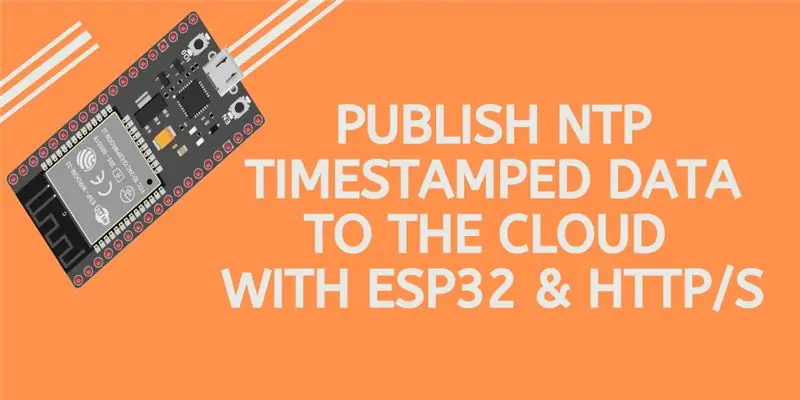
V mnohých aplikáciách musia používatelia odosielať svoje údaje spolu s miestnou časovou pečiatkou hodnôt, ktoré sa majú odoslať v užitočnom zaťažení do cloudu AskSensors IoT.
Formát časovej pečiatky je čas epochy UNIX: počet milisekúnd, ktoré uplynuli od 1. januára 1970 (o polnoci UTC/GMT)
Tento tutoriál ukazuje, ako pripojiť váš ESP32 k serverom NTP, merania časových pečiatok a publikovať tieto merania s časovými pečiatkami do cloudu cez
Krok 1: Predpoklady
- Účet Active AskSensors: Prihláste sa na 15 -dňovú bezplatnú skúšobnú verziu (SIMPLE, PRO alebo GURU).
- Podľa tohto stručného sprievodcu vytvorte nové senzorové zariadenie a zoznámte sa s AskSensors.
- Pripojte ESP32 k serveru AskSensors Cloud, ako je to znázornené v tejto príručke.
Krok 2: Potrebný materiál
- Vývojová doska ESP32.
- Počítač so softvérom Arduino (verzia 1.8.7 alebo novšia).
- Micro USB kábel na pripojenie dosky ESP32 k počítaču.
Krok 3: Softvér
- Nainštalujte klientsku knižnicu NTP pre Arduino IDE: Prejdite na časť Skica> Zahrnúť knižnicu> Spravovať knižnice.
- Vyhľadajte klienta NTP od Fabrice Weinberg. Kliknite na príslušný záznam a potom vyberte položku Inštalovať.
- Stiahnite si toto demo zo stránky AskSensors Github.
Upravte nasledujúce položky:
const char* wifi_ssid = "…………"; // SSID
const char* wifi_password = "…………"; // WIFI
const char* apiKeyIn = "…………"; // API KEY IN
const unsigned int writeInterval = 25000; // interval zápisu (v ms)
Krok 4: Spustite test
- Pripojte dosku ESP32 k počítaču pomocou sériového portu/USB a nahrajte kód pomocou Arduino IDE.
- Otvorte sériový terminál. Mal by ukázať váš ESP32 pripojený k serveru NTP, údaje časových pečiatok a odoslať ich do cloudu AskSensors IoT.
- Vráťte sa späť do aplikácie AskSensors a skontrolujte stream údajov zo senzorov.
Krok 5: Podeľte sa o svoje skúsenosti
Podrobná dokumentácia k pripojeniu zariadení k AskSensors je k dispozícii tu.
Vitajte v komunite AskSensors a podeľte sa o svoje skúsenosti.
Odporúča:
Ako kódovať a publikovať Matlab 2016b do Wordu (príručka pre začiatočníkov): 4 kroky

Ako kódovať a publikovať Matlab 2016b do Wordu (Príručka pre začiatočníkov): Matlab je vysokovýkonný jazykový program, ktorý sa používa na výpočet technických výsledkov. Má schopnosť integrovať vizuály, výpočty a programovanie užívateľsky prívetivým spôsobom. S týmto programom môže užívateľ publikovať problémy a riešenia
Ako pripojiť ESP8266 NodeMCU k cloudu IoT: 5 krokov

Ako pripojiť ESP8266 NodeMCU k cloudu IoT: Tento návod vám ukáže jednoduchú ukážku internetu vecí pomocou ESP8266 NodeMCU a online služby IoT s názvom AskSensors. Ukážeme vám, ako rýchlo získať údaje z klienta ESP8266 HTTPS a vykresliť ich v grafe do AskSensors Io
Ako odosielať údaje do cloudu pomocou Arduino Ethernet: 8 krokov

Ako odosielať údaje do cloudu pomocou Arduino Ethernet: Tento návod vám ukáže, ako publikovať svoje údaje na platforme AskSensors IoT pomocou Arduino Ethernet Shield. Ethernet Shield umožňuje vášmu Arduinu jednoduché pripojenie k cloudu, odosielanie a prijímanie údajov pomocou internetového pripojenia. Čo my
Ako pripojiť ESP32 k cloudu IoT: 8 krokov

Ako pripojiť ESP32 k cloudu IoT: Tento návod je súčasťou série článkov o pripojení hardvéru ako Arduino a ESP8266 k cloudu. Vysvetlím vám, ako prepojiť váš čip ESP32 s cloudom pomocou služby AskSensors IoT. Prečo ESP32? Po veľkom úspechu
Ako monitorovať ultrazvukovú vzdialenosť pomocou cloudu IoT ESP8266 a AskSensors: 5 krokov

Ako monitorovať ultrazvukovú vzdialenosť pomocou cloudu IoT ESP8266 a AskSensors: Tento návod uvádza, ako monitorovať vzdialenosť od objektu pomocou ultrazvukového senzora HC-SR04 a MCU uzla ESP8266 pripojeného k cloudu IoT AskSensors
